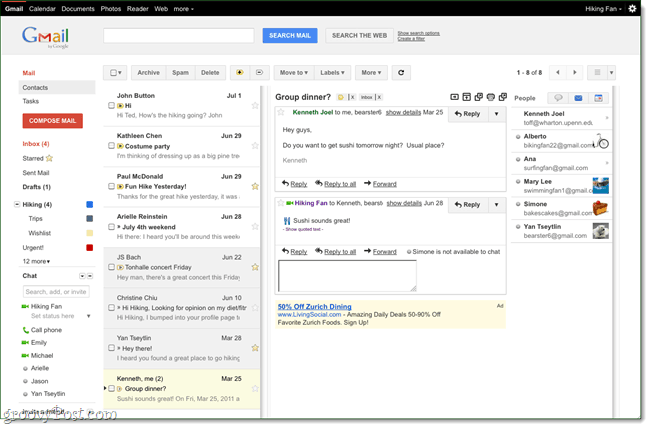4 طرق لاستخدام Google Tag Manager مع Facebook: Social Media Examiner
أدوات التواصل الاجتماعي تحليلات الفيسبوك مدير علامات جوجل فيس بوك / / September 26, 2020
هل تتساءل عن كيفية تثبيت ميزات Facebook بسهولة على موقع الويب الخاص بك دون تعديل الكود؟
في هذه المقالة ، ستكتشف طرقًا سهلة لتثبيت Facebook pixel ، Facebook Messenger مكون إضافي لدردشة العملاء وتنبيهات لتعليقات Facebook وأحداث Facebook القياسية باستخدام علامة Google مدير.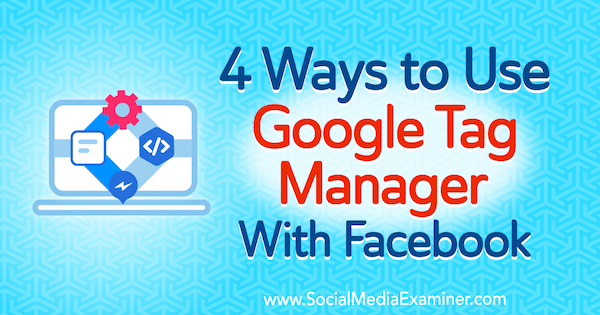
قم بتثبيت Google Tag Manager على موقع الويب الخاص بك
Google Tag Manager هي أداة قوية ومجانية من شأنها تحسين تحليلات التسويق الخاصة بك. من خلال هذا النظام الأساسي المركزي ، يمكنك تتبع مجموعة متنوعة من الإجراءات على موقع الويب الخاص بك (مشاهدات الصفحة والنقرات وما إلى ذلك) ومشاركة تلك البيانات مع منصات مثل Facebook أو Google Analytics. تعد Google Tag Manager أداة استماع قيّمة لجهات التسويق الرقمية ، ولكنها مفيدة أيضًا لجهات التسويق عبر الشبكات الاجتماعية.
لا يمتلك العديد من جهات التسويق عبر الشبكات الاجتماعية حق الوصول إلى موقع نشاطهم التجاري - ربما تمت استضافته على مدونة لا تسمح لك بتعديل CSS أو مع مطور يتقاضى منك رسومًا لإجراء تغييرات. يدرك Facebook أنه في بعض الأحيان لا يمكنك تثبيت الكود الخاص به ، أو ربما يستخدم نظام إدارة محتوى أكثر تعقيدًا على موقع ويب ولا تريد العبث به. لذلك تأكدوا من تكامل العديد من ميزاتهم مع برامج مثل Google Tag Manager.
لاستخدام Google Tag Manager ، اذهب الى الصفحة الرئيسية و التسجيل للحصول على حساب. إذا كان لديك حساب Google موجود بالفعل ، فيمكنك استخدامه لتسجيل الدخول.
بمجرد تسجيل الدخول أيضًا اربط حسابك بحساب Google Tag Manager موجود لمدونتك أو موقعك أو إضافة حساب جديد.
إذا كنت تنشئ حسابًا جديدًا ، اكتب اسم شركتك, اختر بلدكو و أدخل عنوان الويب الخاص بك لإنشاء حاوية. حينما تنتهي، انقر فوق إنشاء و اقبل شروط الخدمة.
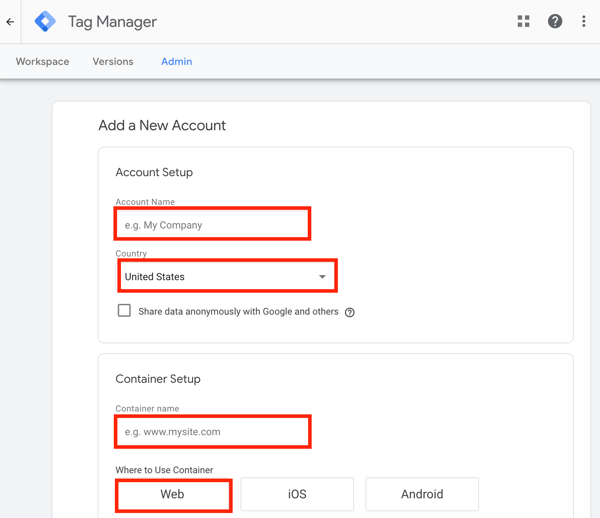
بعد ذلك ، سترى مقتطف الحاوية الذي تريد إضافته إلى موقعك على الويب حتى يعمل برنامج إدارة العلامات من Google.
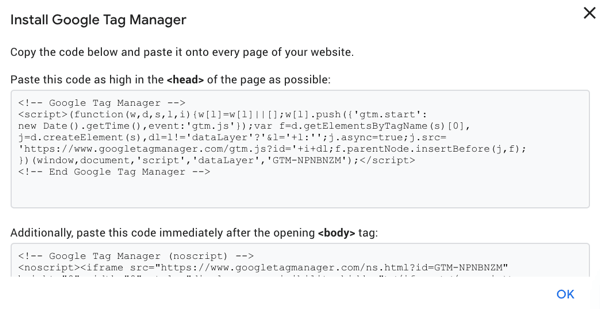
ملاحظة: إذا كنت تستخدم برنامج إدارة العلامات من Google للتحليلات على موقعك على الويب وتدفع البيانات إلى Google Analytics ، تأكد من تضمين معرف Google Tag Manager فقط في موقع الويب الخاص بك لإجراء التحليلات. سيؤدي استخدام كل من معرفات Google Analytics و Google Tag Manager في رمز موقع الويب الخاص بك إلى معلومات مكررة ونشاط تتبع مزدوج على موقع الويب الخاص بك. لتجنب هذا، إزالة معرّف التتبع العام لبرنامج Google Analytics و استبدله بـ Google Tag Manager.
بمجرد إضافة مقتطف الحاوية إلى مدونتك أو موقعك على الويب ، ستكون جاهزًا لإضافة علامات جديدة تساعد في دمج Facebook مع موقعك.
# 1: قم بإعداد Facebook Pixel
بمجرد التثبيت ، يمنحك Facebook pixel رؤى قوية حول كيفية تفاعل الزوار من Facebook مع موقعك. البكسل أداة مجانية ومفيدة بشكل لا يصدق للمسوقين.

لتثبيت Facebook pixel مع Google Tag Manager ، افتح مدير إعلانات فيسبوك و انتقل إلى مدير الأحداث> وحدات البكسل.
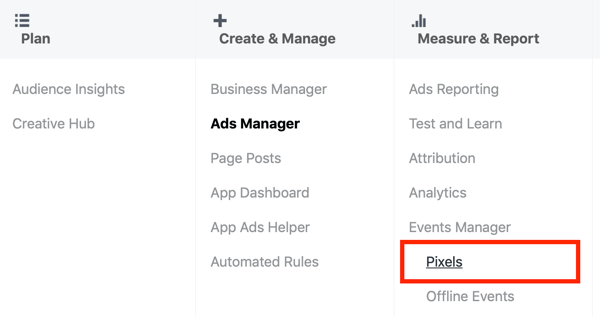
ثم انقر فوق + إضافة مصدر بيانات جديد و اتبع المطالبات لتثبيت البكسل. عندما ترى الشاشة أدناه ، انقر فوق الاتصال بمنصة شريك.
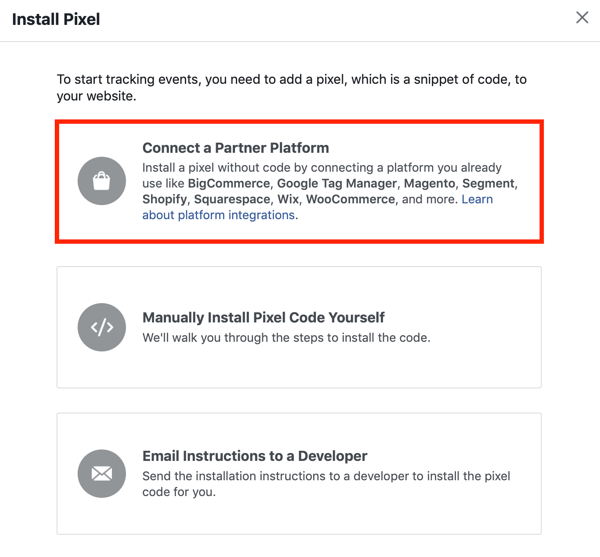
ثم حدد Google Tag Manager.
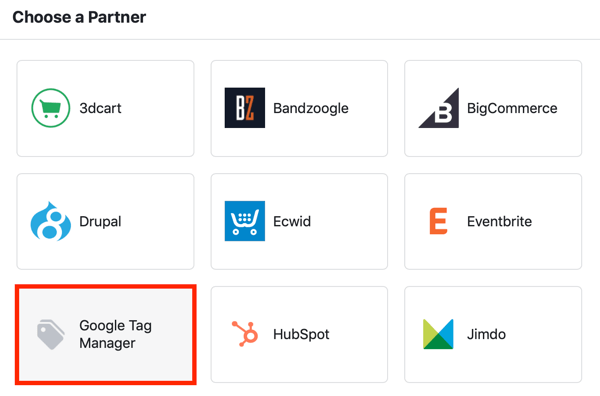
في النافذة التي تظهر ، انقر فوق متابعة وثم قم بتسجيل الدخول لربط حساب Tag Manager الخاص بك بـ Facebook.
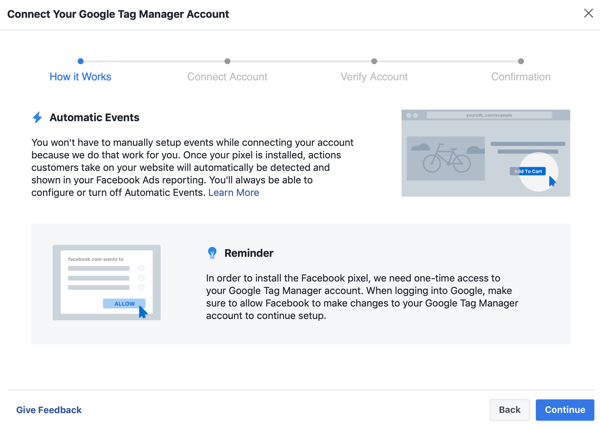
عندما تنتهي ، انتقل إلى Google Tag Manager وسوف تفعل رؤية علامة تحمل اسم رقم معرّف البكسل على Facebook.
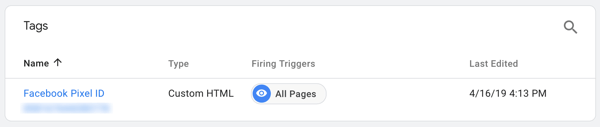
عد الآن إلى Facebook و افتح مدير الأحداث. يجب أن ترى رسالة تفيد بأن البكسل الخاص بك نشط.
يُعد Facebook pixel بوابة لتحليلات قوية متعددة القنوات تسمى مجموعات مصدر الحدث، مما يسمح لك بإكمال نظرة عامة على التحليلات حتى تتمكن من عزو التحويلات إلى جهودك الاجتماعية.
إذا كان لديك Facebook Business Manager ، فتوجه إلى ملف تحليلات الفيسبوك واستخدام مجموعات مصادر الأحداث ل التعمق في سلوك المستخدم على موقع الويب الخاص بك والتفاعل مع صفحاتك وتطبيقاتك على Facebook.
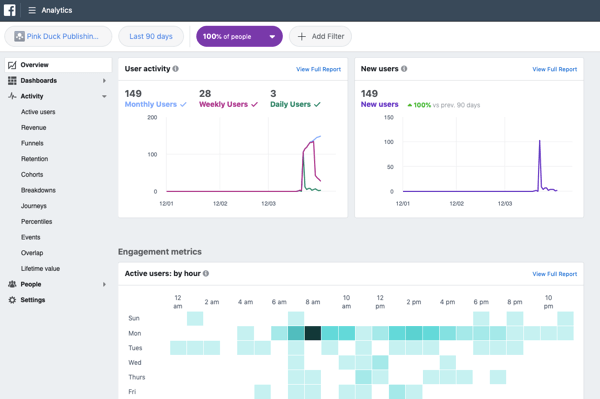
# 2: قم بتثبيت المكون الإضافي Facebook Customer Chat
يمكن أن يؤدي تقديم ميزة الدردشة المباشرة على مدونتك أو موقع الويب الخاص بك إلى تحسين دعم العملاء وزيادة التحويلات. ومع ذلك ، قد يبدو تثبيت مكون إضافي للدردشة المباشرة مهمة شاقة. لحسن الحظ ، هناك حل بسيط: دردشة العملاء على Facebook توصيل في.
يسمح لك هذا المكون الإضافي بربط الدردشة المباشرة الخاصة بك بـ Facebook حتى لا يضطر المستخدمون إلى تسجيل الدخول إلى برنامج آخر. بالإضافة إلى ذلك ، فإن معظم الأشخاص على دراية بكيفية عمل Facebook ويمكنهم فهم كيفية استخدام ميزة الدردشة.
نظرًا لأن Facebook يوفر لك رمز المكون الإضافي للدردشة الخاص بك بحرية ، يمكنك استخدام Google Tag Manager لتثبيته. يكون هذا مفيدًا إذا لم يكن لديك وصول إلى CSS أو كان لديك مطور قادر على تثبيته على موقعك. يعد تثبيت المكون الإضافي بهذه الطريقة أسهل أيضًا من تثبيته يدويًا ، خاصةً إذا لم تكن واثقًا من العمل مع CSS.
للعثور على الرمز الخاص بك ، انتقل إلى صفحة Facebook الخاصة بك و انقر فوق الإعدادات.
على اليسار، انقر فوق منصة Messengerالتبويب ثم على اليمين قم بالتمرير لأسفل حتى ترى البرنامج المساعد دردشة العملاء. انقر فوق الزر "إعداد".
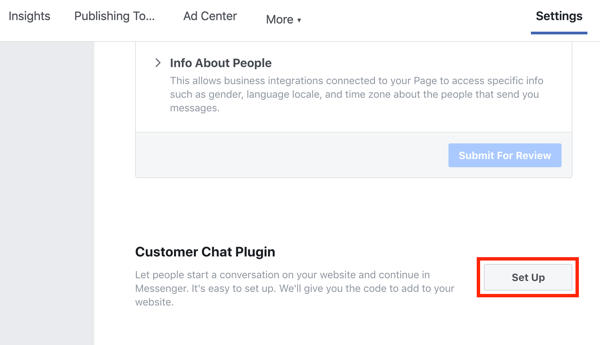
في النافذة المنبثقة ، اختر لغتك المفضلة و اكتب في التحية الترحيبية تريد أن يطلع المستخدمون على ذلك عند النقر على رمز الدردشة.
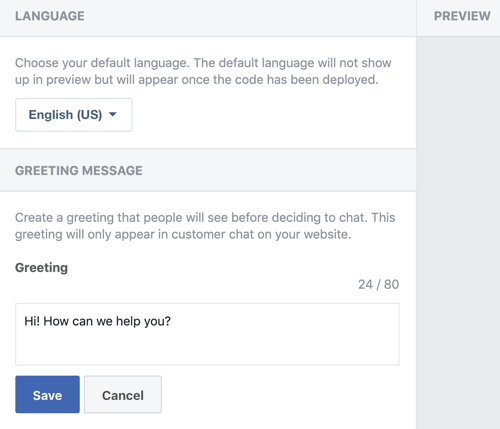
في الشاشة التالية ، يمكنك ذلك حدد ألوانًا مخصصة لبرنامج الدردشة الإضافي الخاص بك.
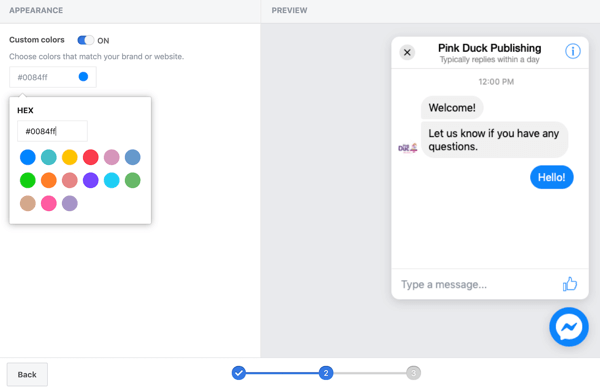
عندما تصل إلى الخطوة 3 ، سترى ملف
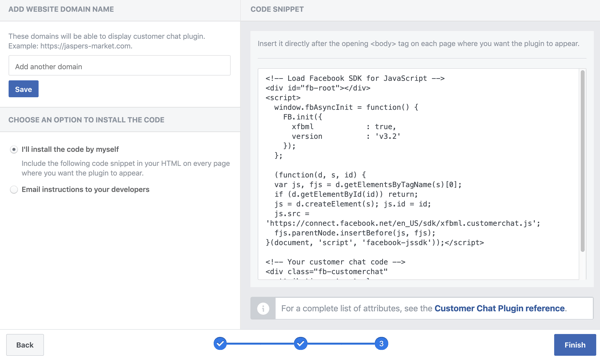
أنت الآن بحاجة إلى تغيير كود HTML إلى نص برمجي يمكنك استخدامه في Google Tag Manager. يمكنك القيام بذلك يدويًا أو باستخدام أداة خارجية.
قم بتعديل كود التضمين باستخدام أداة خارجية
إذا كنت تفضل استخدام أداة جهة خارجية ، جرب شيئا مثل الصواريخ. ستكون خذ كود التضمين الخاص بك و تحويله إلى نص التي يمكن لبرنامج إدارة العلامات من Google استخدامها. تقدم خطة Rocketbots المجانية 1000 رسالة شهريًا ، وهو أمر رائع للشركات الصغيرة.
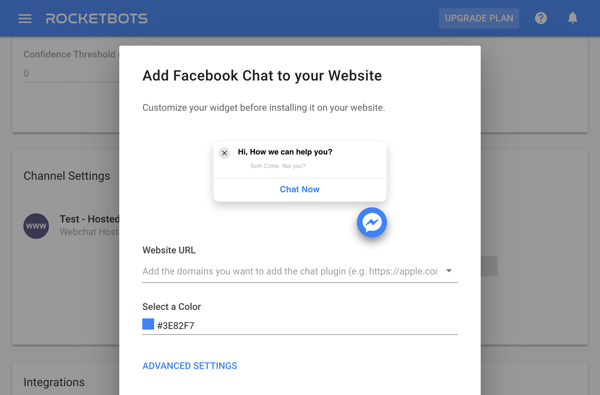
بمجرد حصولك على الرمز ، ببساطة الصقها في علامة HTML مخصصة في Google Tag Manager. يجب أن يكون المشغل الخاص بك عبارة عن مشاهدات لجميع الصفحات إذا كنت ترغب في استخدامها في جميع صفحات موقعك.
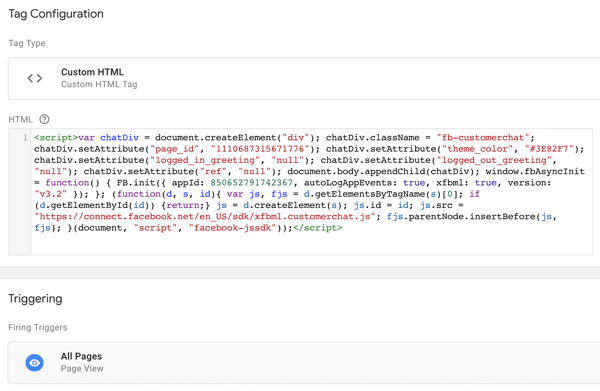
قم بتعديل كود التضمين يدويًا
إذا كنت تفضل تحويل كود HTML إلى نص برمجي يدويًا ، ابدأ بجمع المعلومات التالية:
- معرف صفحتك على Facebook (انتقل إلى علامة التبويب حول على صفحتك وانتقل لأسفل إلى معرف الصفحة)
- الكود السداسي للون الذي تريد استخدامه في الدردشة
- رسائل الترحيب التي ترغب في عرضها للمستخدمين الذين قاموا بتسجيل الدخول والمستخدمين الذين تم تسجيل خروجهم
ثم أدخل هذه المعلومات في السطور 4-8 في الكود الوارد في هذا المقال سيمو أهافا.
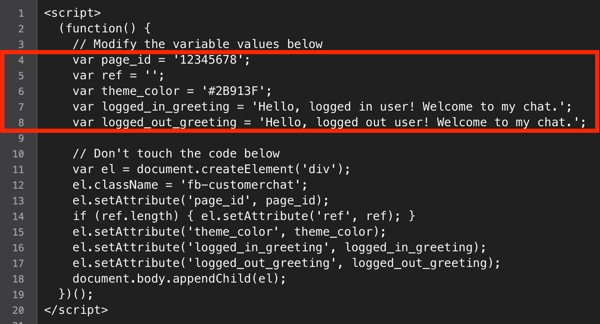
بمجرد تعديل الشفرة ، إنشاء علامة HTML مخصصة جديدة في Google Tag Manager و الصق الرمز فيه. لنوع الزناد ، حدد عرض الصفحة–DOM جاهز. أيضا تحديد الصفحات التي تريد استخدام المشغل:
- استخدم العلامة في كل الصفحات: حدد كافة أحداث DOM الجاهزة.
- استخدم العلامة في صفحات مختارة: اختر بعض أحداث DOM الجاهزة واكتب مسار URL الذي تريد أن تظهر الدردشة له (على سبيل المثال ، "/ اتصل بنا").
حينما تنتهي، انقر فوق حفظ.
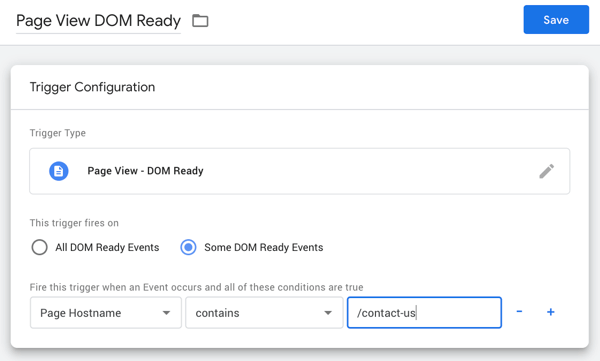
# 3: إنشاء تنبيهات لتعليقات Facebook على موقع الويب الخاص بك
يعد هذا استخدامًا مثيرًا لبرنامج Google Tag Manager يساعدك على إكمال الدائرة عندما يتعلق الأمر بالتحليلات والتتبع إذا كنت تستخدم تعليقات Facebook على مدونتك.
احصل على تدريب التسويق على YouTube - عبر الإنترنت!

هل تريد تحسين تفاعلك ومبيعاتك مع YouTube؟ ثم انضم إلى أكبر وأفضل تجمع لخبراء التسويق على YouTube حيث يشاركون إستراتيجياتهم المثبتة. ستتلقى تعليمات مباشرة خطوة بخطوة تركز عليها إستراتيجية YouTube وإنشاء مقاطع فيديو وإعلانات YouTube. كن بطل التسويق على YouTube لشركتك وعملائك أثناء تنفيذ الاستراتيجيات التي تحقق نتائج مثبتة. هذا حدث تدريبي مباشر عبر الإنترنت من أصدقائك في Social Media Examiner.
انقر هنا للحصول على التفاصيل - التخفيضات تنتهي في 22 سبتمبر!عادةً ما يكون تثبيت المكوّن الإضافي لتعليقات Facebook على موقعك أمرًا سهلاً ، ولكن تتبع تلك التعليقات واستخدام المعلومات لأي شيء ذي معنى يكون أكثر صعوبة. في معظم الحالات ، لن تُعلمك مدونتك عندما يترك المستخدمون تعليقات Facebook على موقعك ، الأمر الذي قد يكون محبطًا. نظرًا لأن التعليقات تدور حول التفاعل الاجتماعي مع العملاء المحتملين وأبطال العلامة التجارية ، فمن المهم أن تكون قادرًا على البقاء على رأسهم.
يمكن لبرنامج Google Tag Manager أن يجعل هذه العملية أسهل كثيرًا ، ودفع التعليقات إلى بيانات Facebook Analytics الخاصة بك. يمكنك أيضًا جعل بيانات التعليقات تظهر في Google Analytics كتفاعلات اجتماعية ، إذا كانت هذه هي أداة التحليلات التي تختارها.
عند تتبع تعليقات Facebook من خلال إدارة العلامات من Google ودفعها إلى Google Analytics ، فإنها ستظهر كأحداث (كما هو موضح أدناه) في Google Analytics. في برنامج إدارة العلامات من Google ، يمكنك تحديد كيفية تسمية الأحداث الخاصة بك حتى تتمكن من تتبعها.
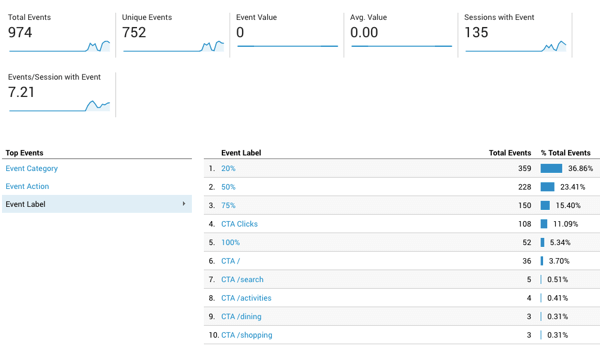
قبل الدخول في خطوات تتبع تعليقات Facebook ، من المهم أن تفهم أن Google Tag Manager به مجموعة من الأحداث المحددة مسبقًا التي يمكنه الاستماع إليها على مدونتك. عندما يعثر على حدث ، يمكنه استخدام الحدث لتشغيل علامة.
على الرغم من أنه في Google Tag Manager يمكنك إعداد علامات مخصصة لكل ما تحتاجه ، عندما يتعلق الأمر بتعليقات Facebook ، حاول استخدام عناصر النموذج لإعداد الزناد الخاص بك. ينظر Google Tag Manager إلى مربع التعليقات كحقل نموذج ، مما يعني أنه يمكنك غالبًا استخدام متغير إرسال النموذج. هذا مفيد لأنه يتطلب ترميز أقل.
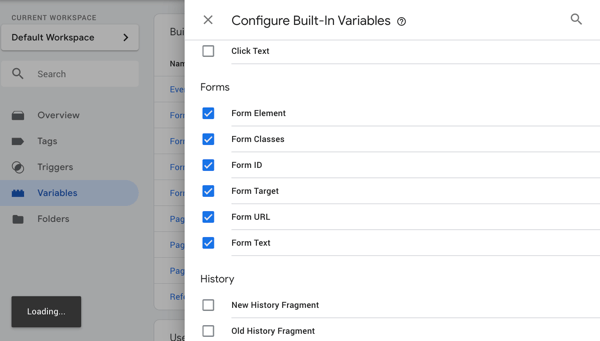
لتتبع التعليقات على موقع الويب الخاص بك ، وفي النهاية تعليقات Facebook ، عليك القيام بذلك قم بإعداد علامة تتعقب جميع الأشكال وثم تعديل التكوين.
ابدأ بإنشاء محفز لعمليات إرسال النموذج. في مكان عملك ، انتقل إلى المشغلات و انقر فوق جديد. لنوع الزناد ، حدد تقديم النموذج.
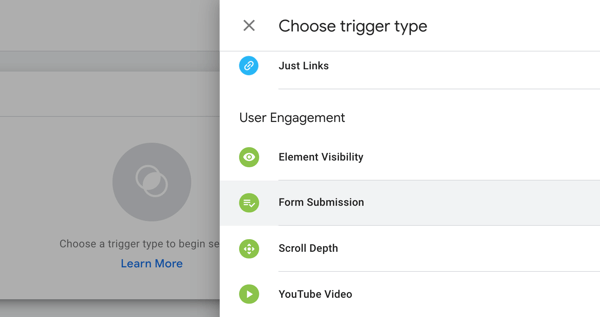
التالى، اكتب "عمليات إرسال النموذج" لاسم المشغل.اترك خيار انتظار العلامات بدون تحديد و اضبط المشغل على جميع الأشكال (كل الصفحات). ثم انقر فوق حفظ.
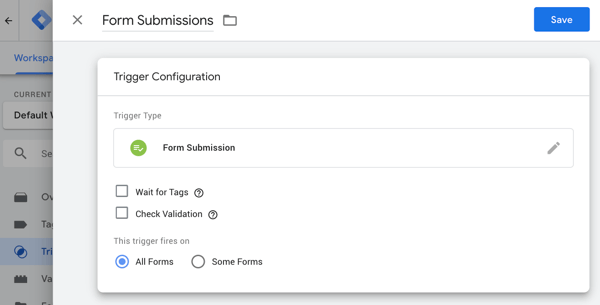
التالى، إنشاء برنامج Google Analytics–علامة Universal Analytics مع نوع المسار الحدث.
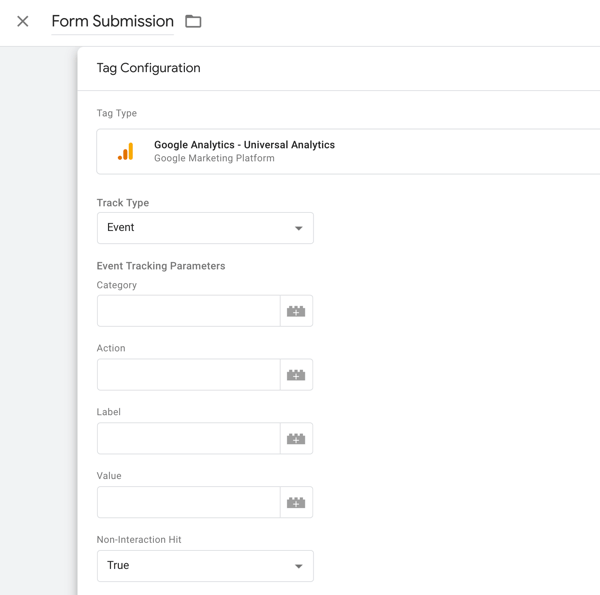
في العلامة ، سترغب في ذلك امنح الحدث فئة وإجراء وتسمية. سيتم استخدام هذه بواسطة برامج التحليلات لتحديد ما يحدث كحدث ، لذلك كن وصفيًا. ستؤثر العلامات التي تحتوي على نتيجة غير تفاعلية وهي "خطأ" على مدد الجلسات ومعدلات الارتداد. في حالة الشك، اضبط هذا على True للعلامات لذلك لا تعبث بمعدلات الارتداد.
التالى، حدد المشغل الذي قمت به للتو. أنت الآن بصدد تتبع جميع عمليات الإرسال في جميع النماذج في مدونتك. لديك علامة تخبر Google Tag Manager بمكان العثور على البيانات (من التحليلات) وماذا نسميها ، ومشغل يخبرها بموعد الإطلاق (عندما يرسل الأشخاص أي نموذج)
نظرًا لأن كل موقع فريد من نوعه ، فقد تحتوي مناطق التعليق على المدونات على CSS مختلفة. هذا يعني أنك ستستخدم المشغل الذي أنشأته للتو للعثور على تعليقاتك على Facebook وما يميزها بشكل فريد ، ثم إنشاء مشغل فريد لهذه الأنواع من التعليقات.
لاختبار علامتك ، انقر فوق معاينة في الجزء العلوي من الصفحة و افتح نافذة جديدة لعرض مدونتك (والتعليقات). سترى وحدة تحكم في الجزء السفلي من الشاشة لأن برنامج إدارة العلامات من Google في وضع المعاينة (طالما أن إعدادات الخصوصية لديك لا تحظره). وحدة التحكم هذه مرئية لك فقط.
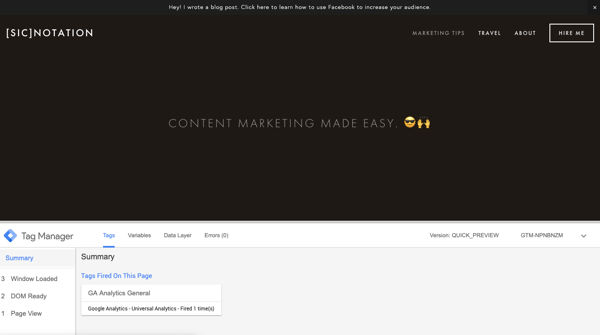
انتقل إلى تعليقات مدونتك و اكتب تعليقًا جديدًا لاختبار ما يحدث عند استخدام ميزة التعليقات على Facebook.
ألق نظرة على قسم الملخص على الجانب الأيسر من وحدة التحكم. إذا ظهر "gtm.formSubmit" كحدث في القائمة التي تحتوي على DOM Ready و Window Loaded وما إلى ذلك بعد إرسال تعليقك ، فسيكون هذا إعدادًا بسيطًا.
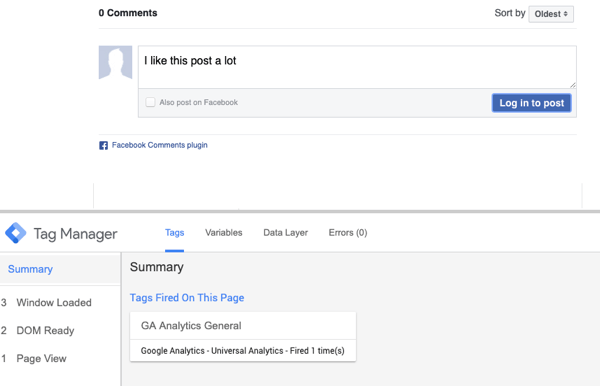
التالى، انقر فوق علامة التبويب المتغيرات داخل الحدث الخاص بك. ستستخدم متغيرًا لتحديد مربع تعليق Facebook في إدارة العلامات من Google. ابحث عن متغير النموذج الفريد لمربع التعليق هذا. قد يكون المعرف الفريد الخاص بك هو فئات النموذج أو معرف النموذج.
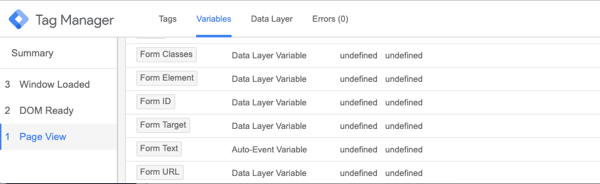
الخطوة التالية هي تحرير الزناد الخاص بكباستخدام المعلومات التي جمعتها من خلال النظر إلى علامة التبويب "المتغيرات" في وحدة التحكم. ما تختاره كمعرّف فريد متروك لك ، ولكن غالبًا ما تكون فئة النموذج أو معرف النموذج مفيدًا.
حتى الآن ، تخبر العلامة والمشغل الذي أعددته برنامج إدارة العلامات من Google بالبحث في كل صفحة على موقعك. إذا كنت تريد أن يبحث فقط في صفحات مدونتك ، فيمكنك تعيين القاعدة على يحتوي عنوان URL للصفحة على / blog ، على سبيل المثال ، كما هو موضح هنا.
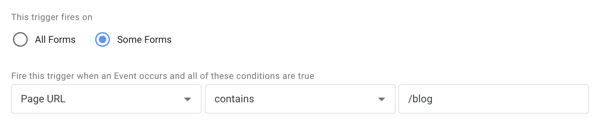
حدد خانة الاختيار التحقق من الصحة و اكتب معرفك الفريد لتعليقات Facebook (لتصور هذا ، فئات النموذج تساوي fb-comment).
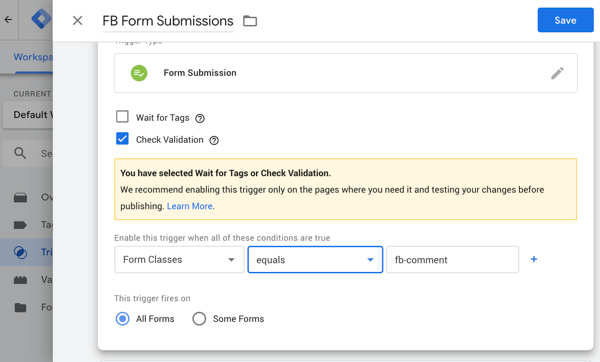
احفظ تغييراتك وثم أدخل وضع المعاينة للتحقق مما إذا كان المشغل قيد التشغيل وأن العلامة تعمل. إذا كانت العلامة تعمل ، فعند إرسال تعليق ، ستظهر العلامة التي تم تنشيطها (عند العمل) في قسم الملخص أسفل الصفحة. إذا كان يعمل ، انشر تغييراتك.
إذا لم يظهر gtm.formSubmit كحدث مطلقًا أثناء معاينة علامة إرسال جميع النماذج ، فهذا يعني أن مستمع الحدث التلقائي لنموذج إدارة العلامات من Google لا يمكنه العمل في مربع التعليق. الأمور أصعب قليلاً في هذه الحالة ، لكن هذه المقالة على تتبع التعليقات باستخدام Google Tag Manager يمكن أن تساعدك ، خاصة إذا كنت تستخدم مربعات تعليق رئيسية أو المزيد من الحلول المخصصة.
# 4: قياس التحويلات من حركة مرور Facebook
يعد إعداد معلومات التحويل في Google Tag Manager أمرًا سهلاً للغاية. كحد أدنى ، ستحتاج بالفعل إلى مشغل هو معرف بكسل Facebook الخاص بك. إذا تستطيع قم بإعداد تتبع التحويل من Google Tag Manager الذي سينتقل إلى Facebookفي إدارة الأحداث.
ستكون قادرًا على رؤية أحداث تحويل معينة هناك ، مثل عندما يضيف شخص ما عنصرًا إلى سلة التسوق أو يقوم بعملية شراء. ستظهر هذه في لوحة المعلومات جنبًا إلى جنب مع مجموعة الأحداث المعتادة التي يتتبعها بكسل Facebook بالفعل (مثل PageView) ، وستكون مرئية كأحداث في البكسل. يمكن لهذه التحويلات من Facebook أيضًا أن تنتقل إلى Google Analytics باستخدام الأهداف.
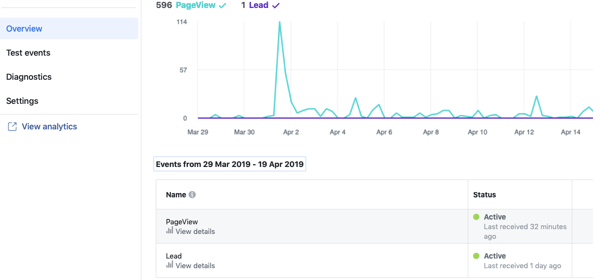
لكي يعمل هذا ، ستحتاج إلى قم بإجراء بعض التعديلات الطفيفة في Google Tag Manager لتتبع ما يتصل به Facebook الأحداث القياسية، وهي أحداث مهمة على مدونتك أو موقعك على الويب. يمكن أن تشمل:
- مشاهدة المحتوى
- بحث
- أضف إلى السلة
- أضف إلى قائمة الامنيات
- بدء الخروج
- أضف معلومات الدفع
- اعمل شراء
- قيادة
- اكمل التسجيل
بعض هذه الأحداث أكثر أهمية من غيرها حسب نوع عملك. بالنسبة إلى موقع التجارة الإلكترونية ، على سبيل المثال ، تعتبر كل هذه الأحداث ضرورية لتقليل عربات التسوق المهجورة وقيادة العملاء إلى مسار تحويل المبيعات.
يتطلب تتبع هذه الأحداث القياسية جزءًا منفصلاً من التعليمات البرمجية في علامة مختلفة. لكل حدث تريد تتبعه ، تحتاج إلى إضافة القليل من التعليمات البرمجية. للتوضيح ، لتتبع عميل متوقع ، اكتب الكود التالي واستبدل NAME و CATEGORY و VALUE بمعلوماتك:
;ملاحظة: لست بحاجة إلى اسم_محتوى أو فئة أو قيمة. هذه مجرد عناصر نائبة يمكنك استخدامها إذا كنت بحاجة إليها.
إذا كنت ترغب في تتبع البيانات العامة فقط ، فسيعمل رمز الحدث الأساسي ، كما هو موضح أدناه:
;لإنشاء هذه العلامة في Google Tag Manager ، إنشاء علامة HTML مخصصة جديدة و الصق التعليمات البرمجية الخاصة بك. ستحتاج أيضًا إلى تحديد ما إذا كنت ترغب في تشغيل هذا على جميع الصفحات أم على نوع معين.
قم بتسمية العلامة بعد الحدث الذي تريد تتبعه و انقر فوق حفظ. انتظر الآن حوالي 24 ساعة وستظهر بيانات التحويل هذه في مدير أحداث Facebook والتحليلات (إذا كان لديك مجموعات مصادر أحداث معدة) ضمن الأحداث والإيرادات.
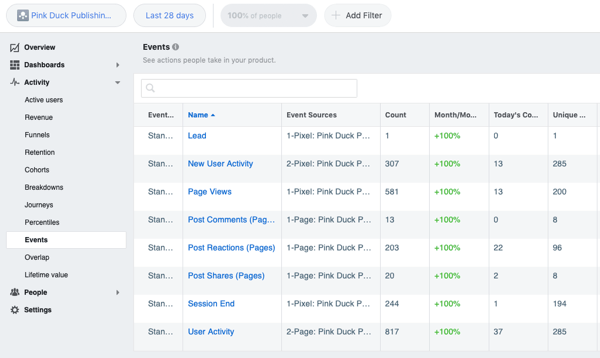
نصيحة محترف: تأكد من أن مشغل Facebook pixel العام الخاص بك يعمل دائمًا أولاً. يمكنك القيام بذلك عن طريق تعيينه كملف علامة أولوية أعلى.
خاتمة
يمكن أن يكون تثبيت أدوات Facebook من خلال Google Tag Manager مفيدًا إذا لم يكن لديك حق الوصول إلى رمز مدونتك أو موقع الويب الخاص بك. بالإضافة إلى ذلك ، يمكنه أيضًا زيادة تحليلاتك!
ما رأيك؟ أي من ميزات Facebook التالية ستقوم بتثبيتها باستخدام Google Tag Manager؟ شارك أفكارك في التعليقات أدناه.
المزيد من المقالات حول Google Tag Manager:
- تعرف على كيفية استخدام Google Tag Manager لإضافة وحدات بكسل للوسائط الاجتماعية وتتبع البرامج النصية إلى مدونتك أو موقعك على الويب.
- تعرف على كيفية إنشاء جماهير مخصصة متقدمة على Facebook باستخدام Google Tag Manager.
- استكشف Google Tag Manager ومستقبل التحليلات.